Um sicherzustellen, dass Sie die Funktionen Ihres Telefons effektiv nutzen können, müssen Sie technisch gesehen einige Berechtigungen erteilen, damit FlashGet Kids-App auf Ihrem Motorola im Hintergrund ausgeführt wird. Sehen Sie sich dieses Tutorial an, um die App im Hintergrund laufen zu lassen.
Wie kann ich FlashGet -Kinder für die Kinder -App im Hintergrund von Motorola laufen lassen?
Aktivieren Sie grundlegende Telefonberechtigungen für FlashGet Kids
Führen Sie die folgenden Schritte aus, wenn Sie FlashGet Kids zum ersten Mal öffnen (aktivieren Sie die entsprechenden erforderlichen Telefonberechtigungen).
Motorola- Einstellungen
App- Einstellungen
Navigieren Sie zu „Einstellungen” Ihres Telefons > „App” > “FlashGet Kids.”
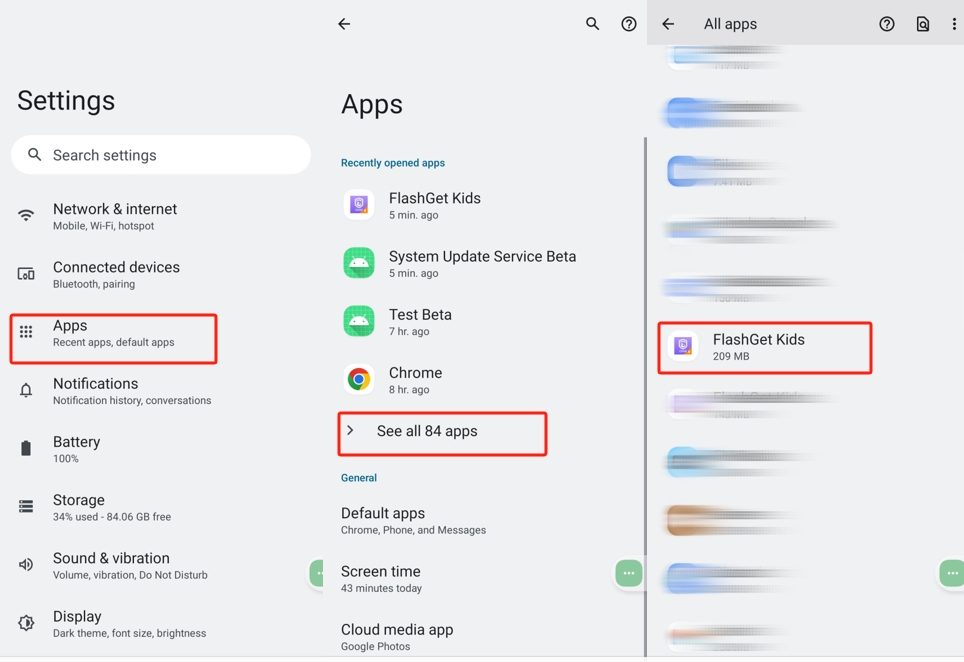
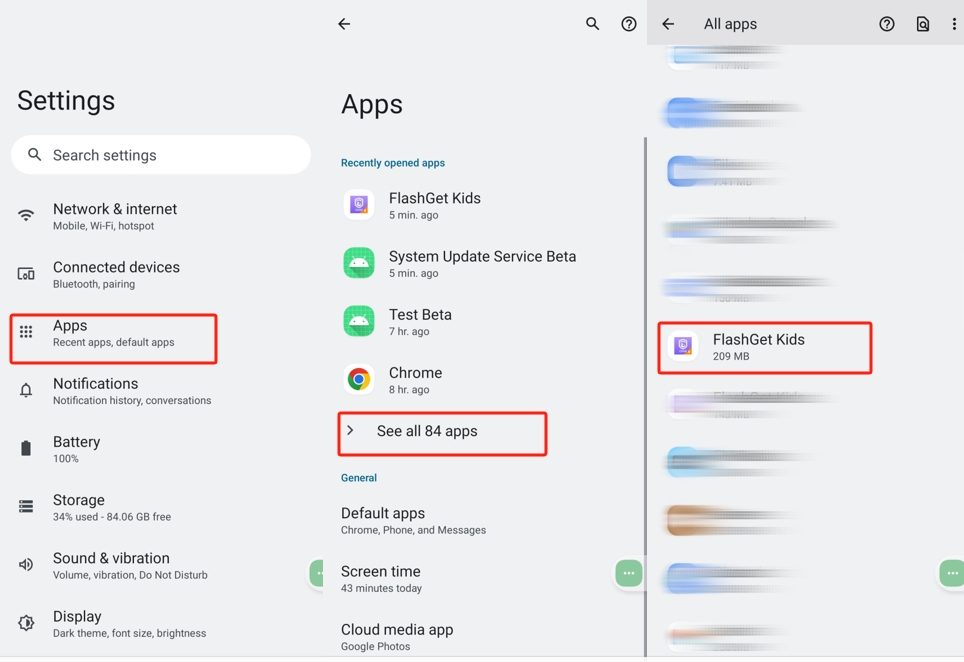
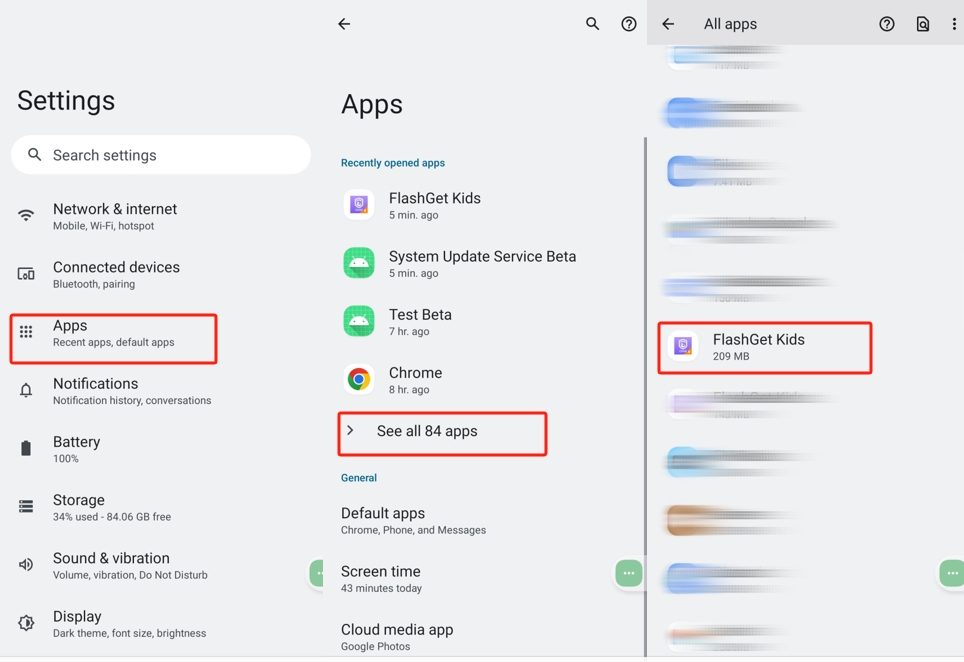
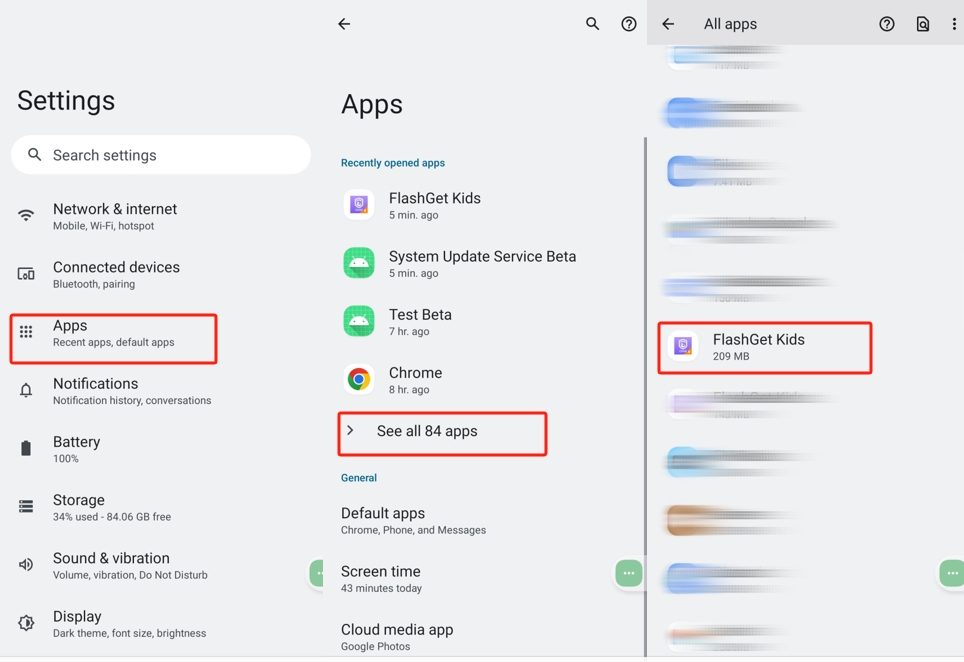
Benachrichtigung: Deaktivieren "Alle FlashGet Kids benachrichtigungen.
Mobile Daten und WLAN: Stellen Sie sicher, dass Sie „Hintergrunddaten" Und "Uneingeschränkt Datenverbrauch.”
Batterie: Wählen "Uneingeschränkt.”
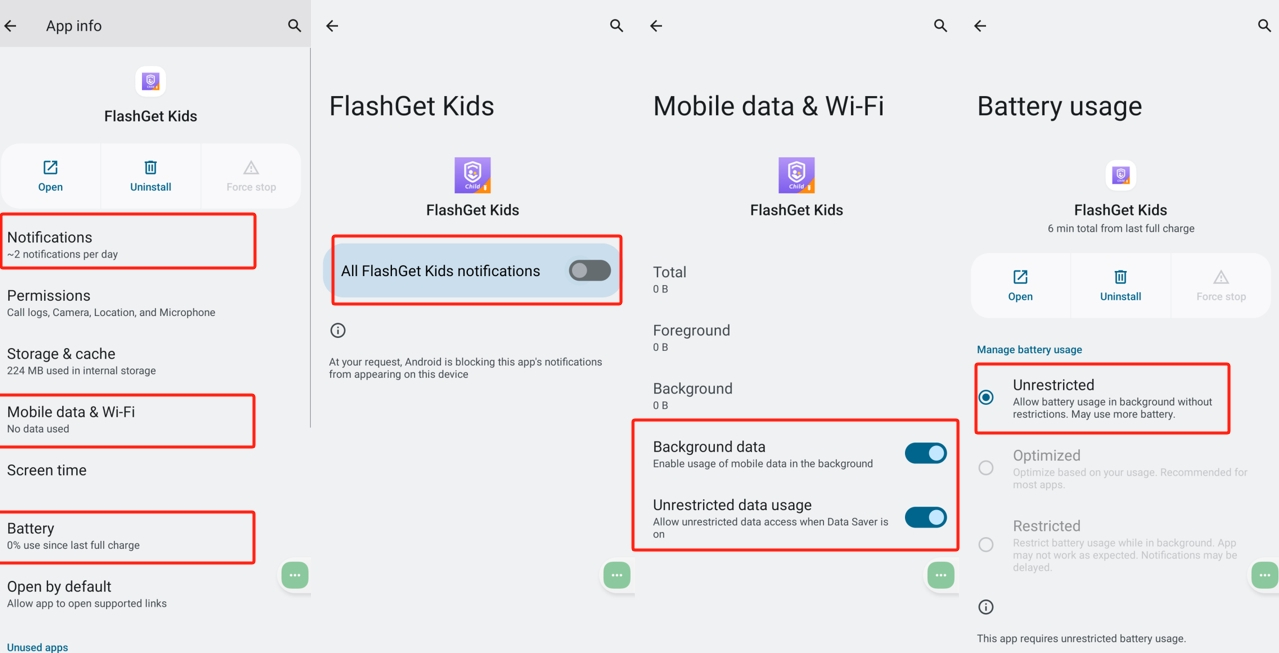
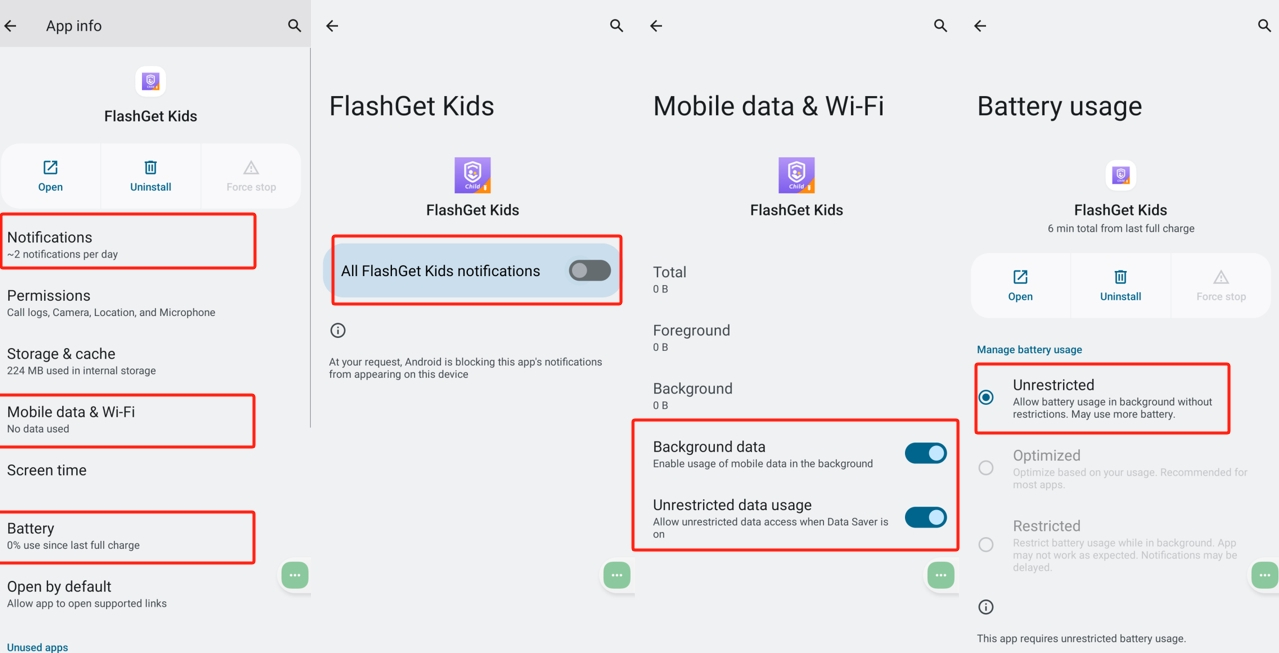
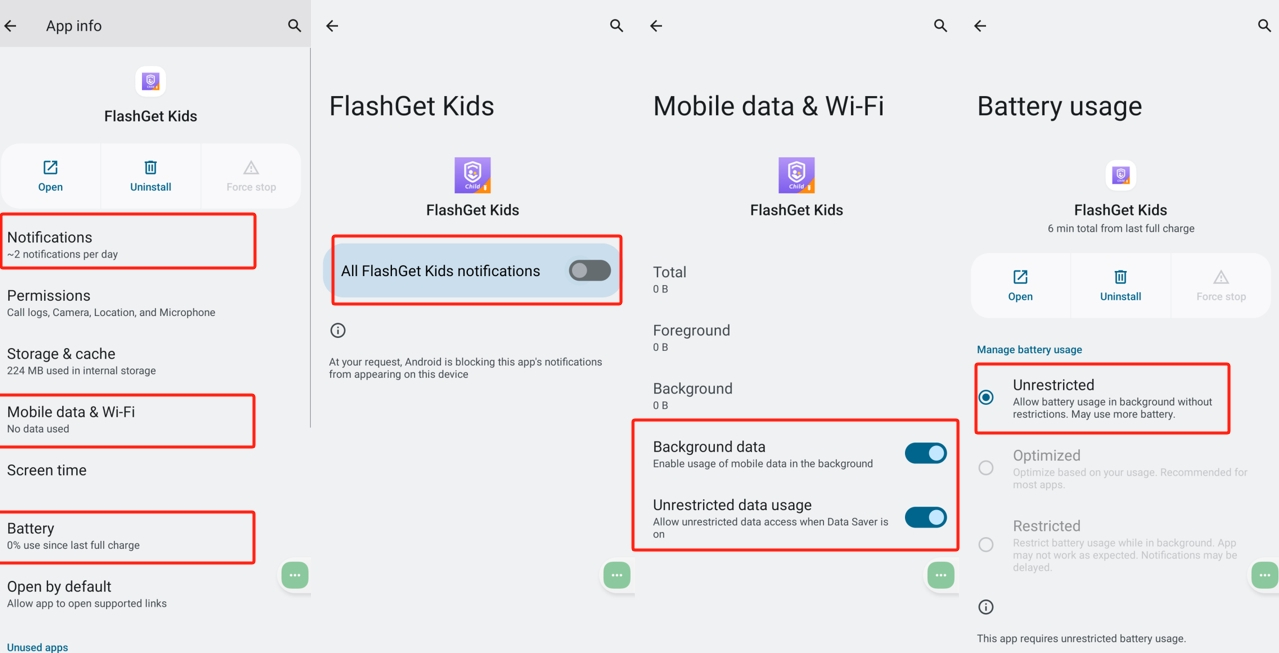
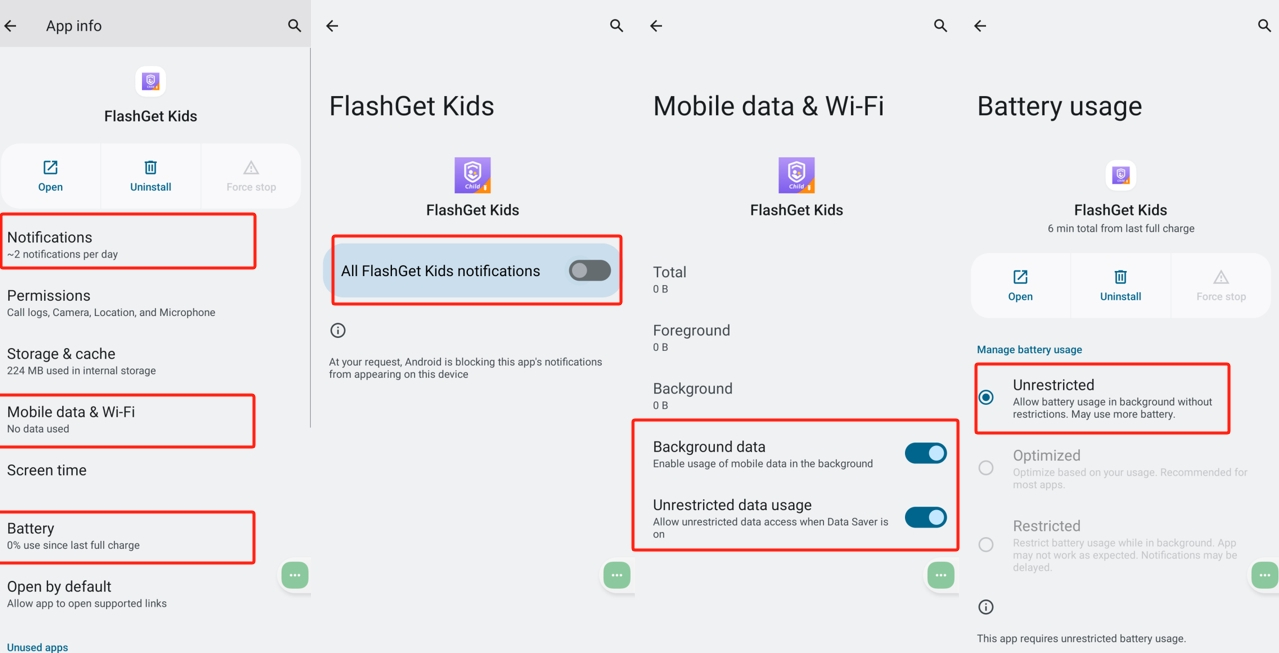
Berechtigung entfernen und Speicherplatz freigeben: Aus.
Anzeige über den Apps: Erlaubt
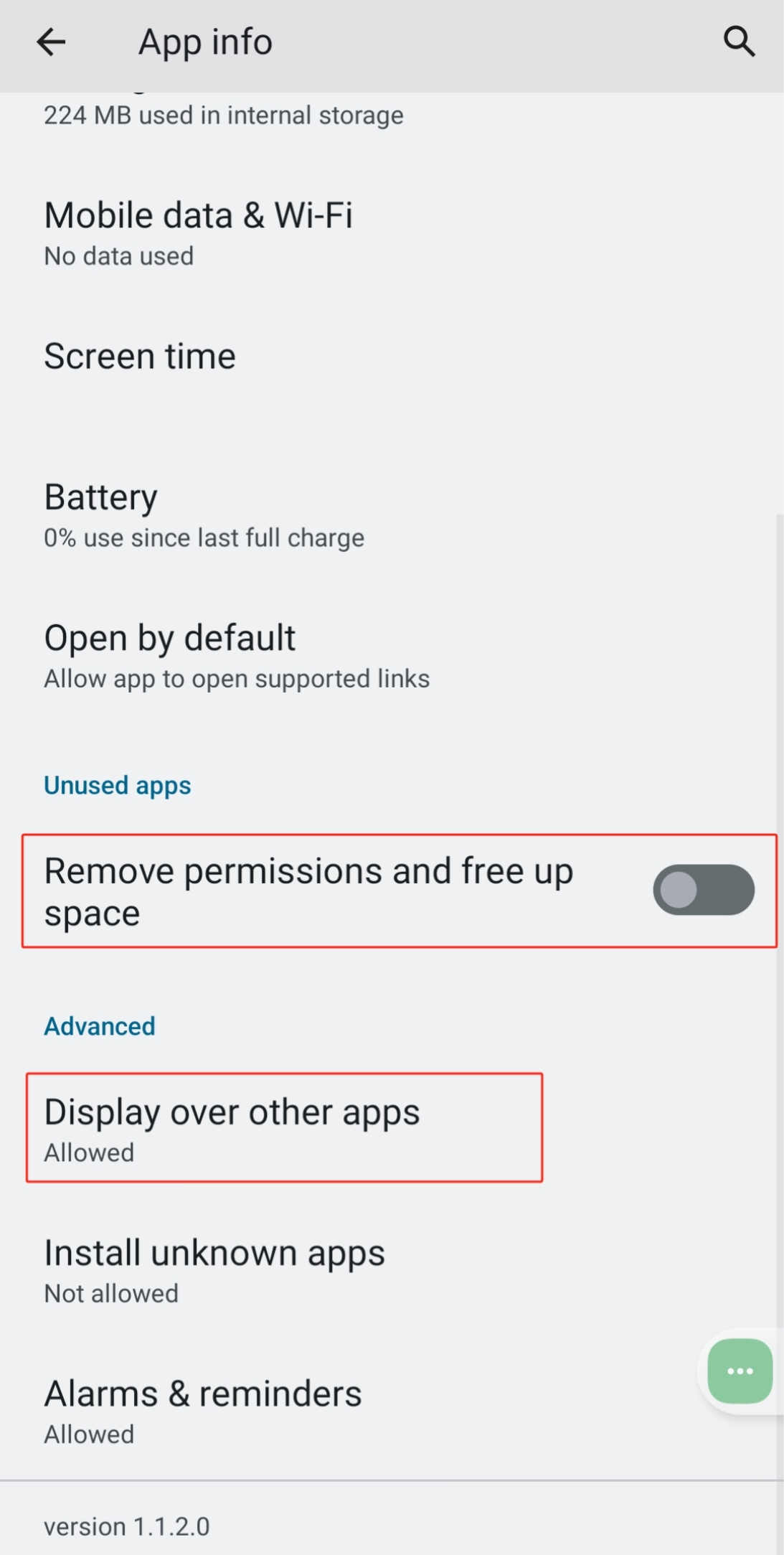
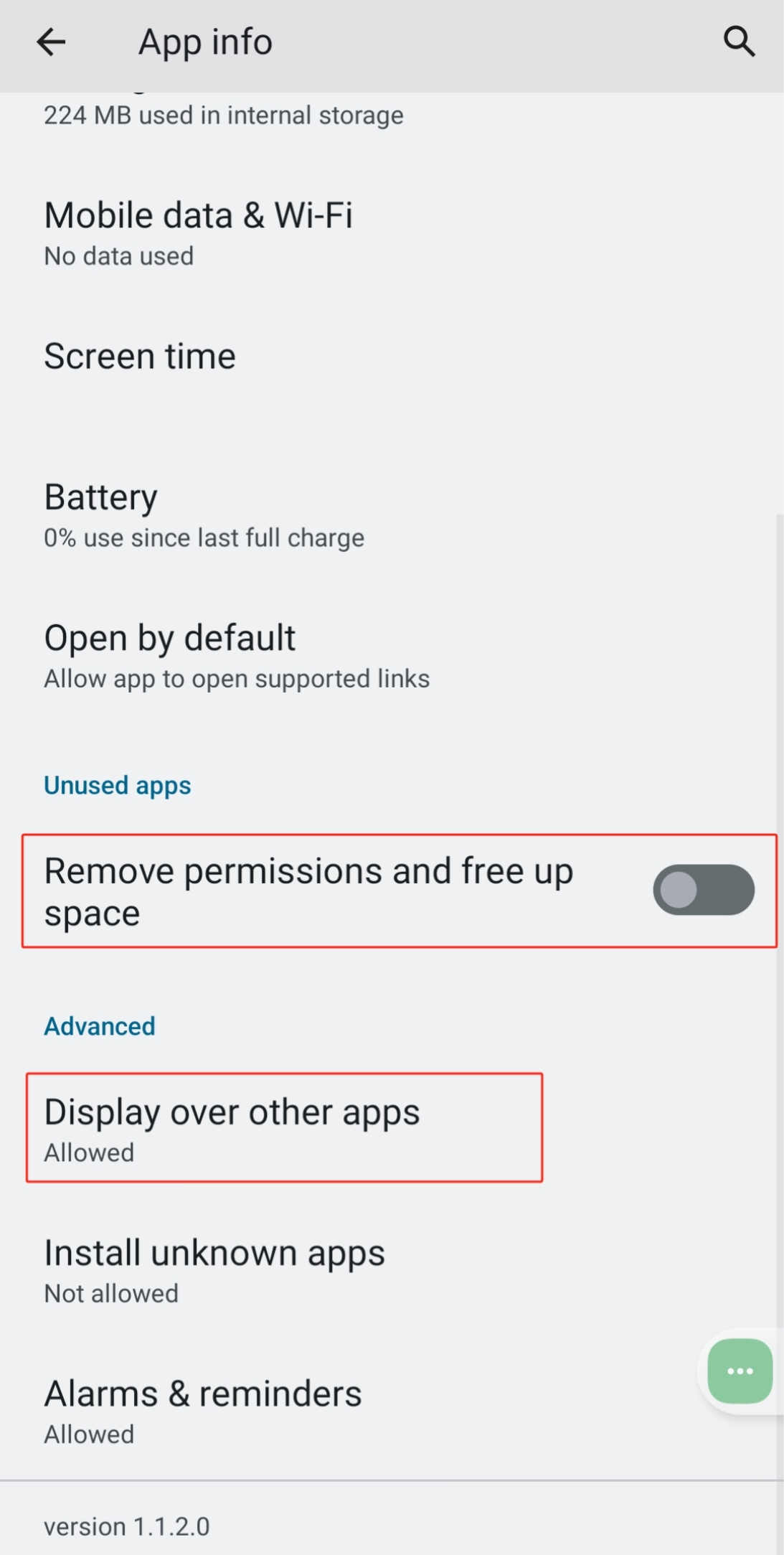
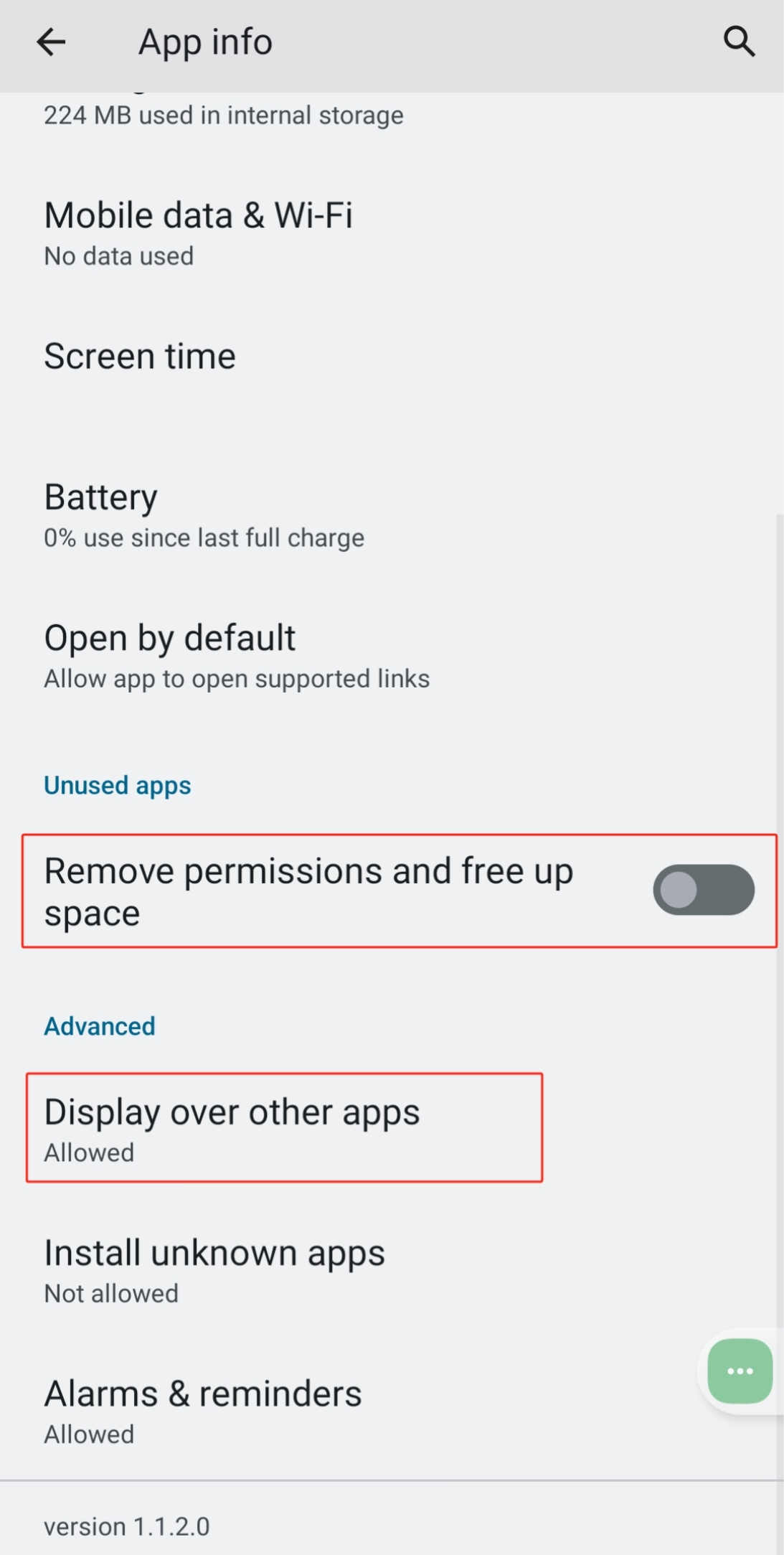
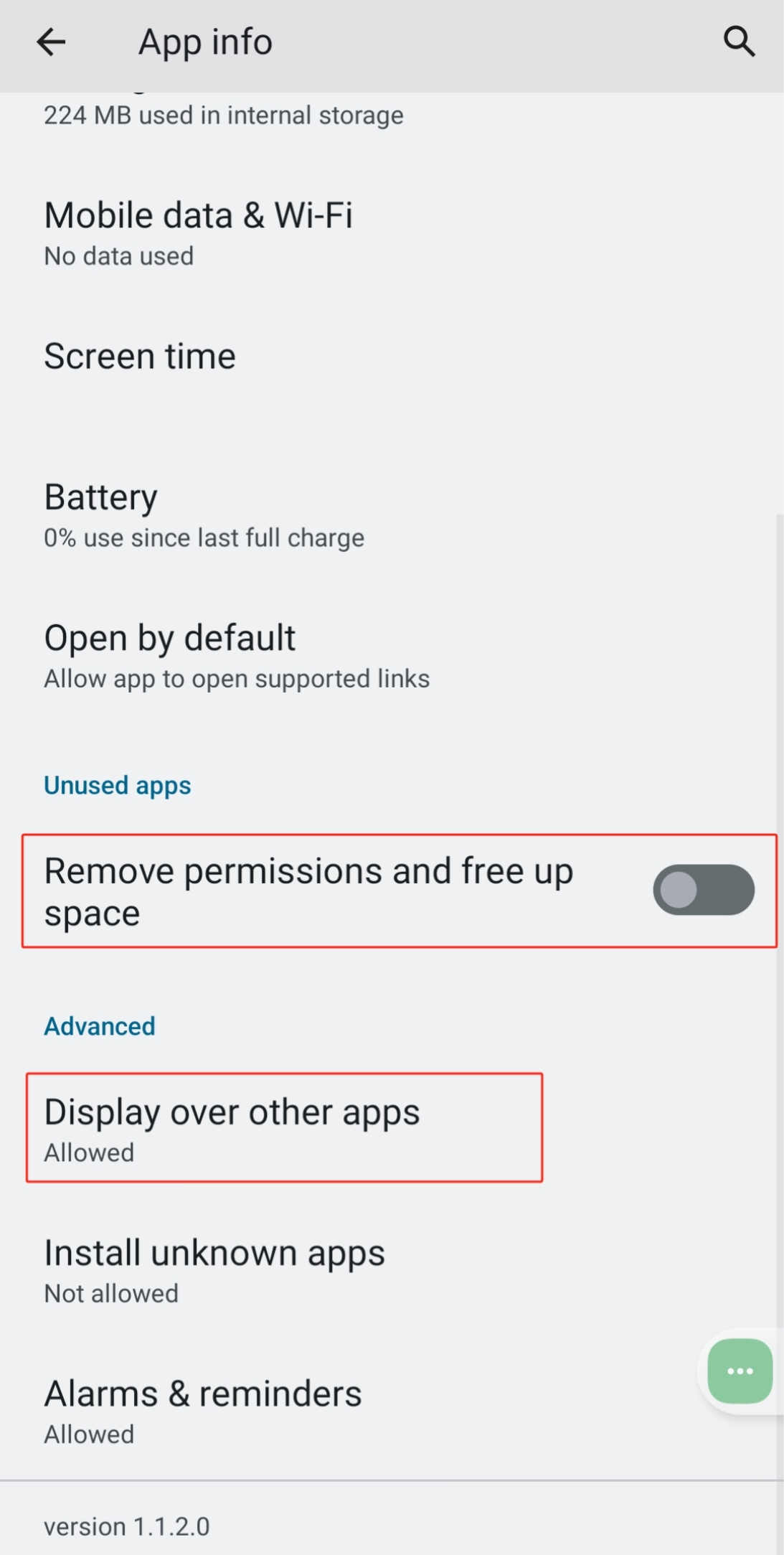
Batterie Einstellungen
Gehen Sie zu „Einstellungen” > “Batterie.”
- Klopfen Batterie und dann ausschalten „Verwenden Sie Batterie.”
- Klopfen Adaptive Batterie und stellen Sie sicher, dass „Verwenden Sie eine adaptive Batterie” umschalten ist aus.
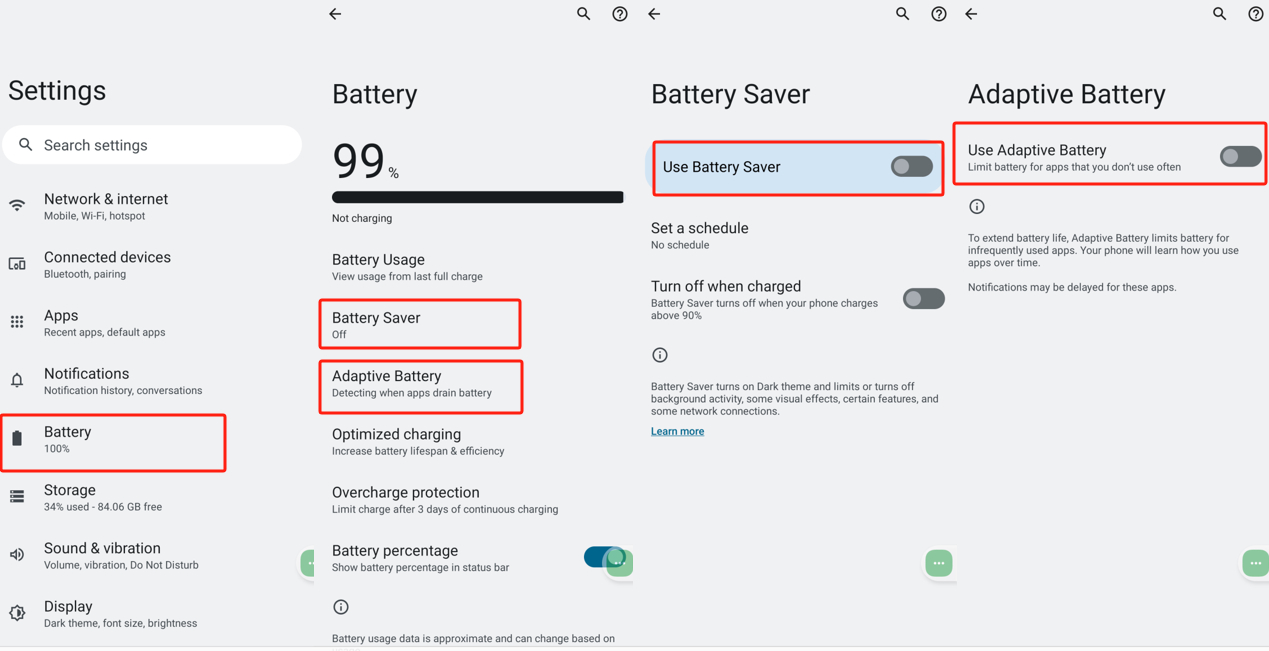
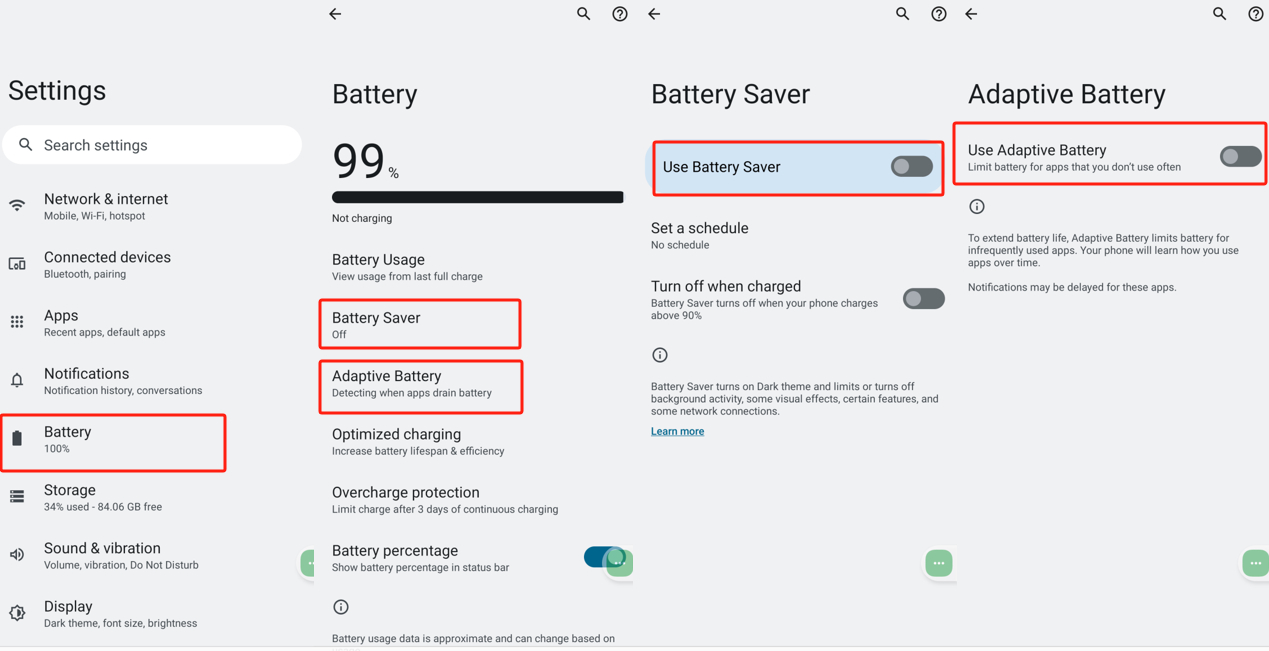
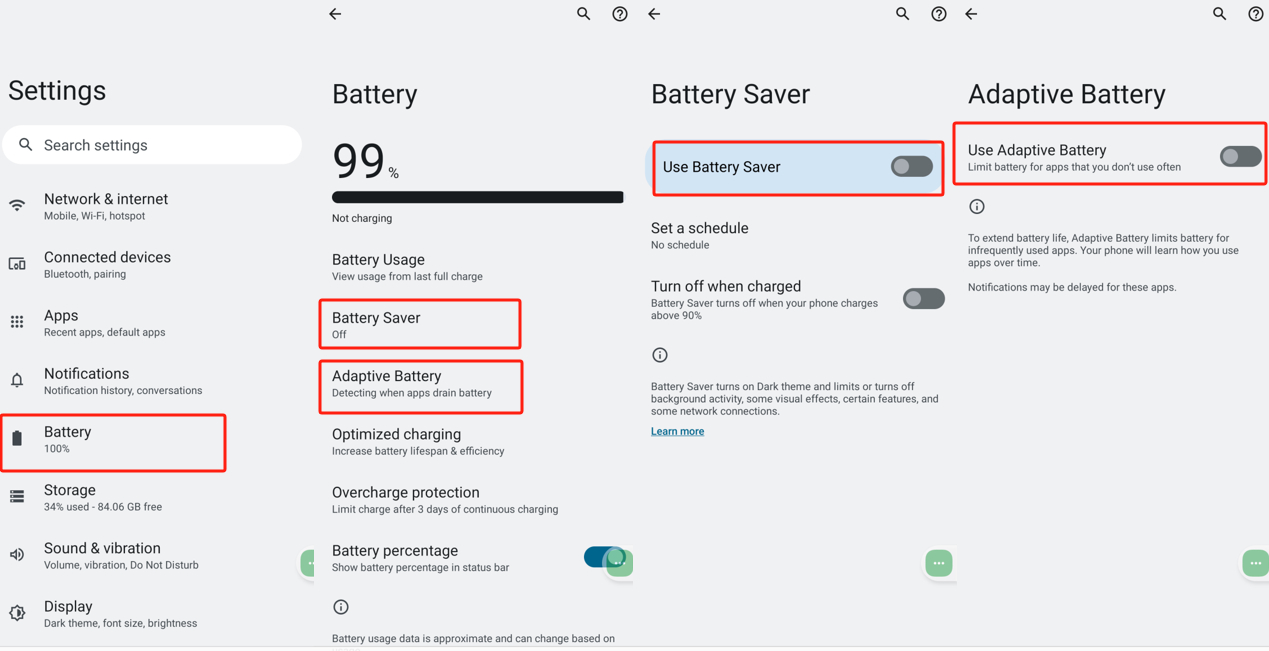
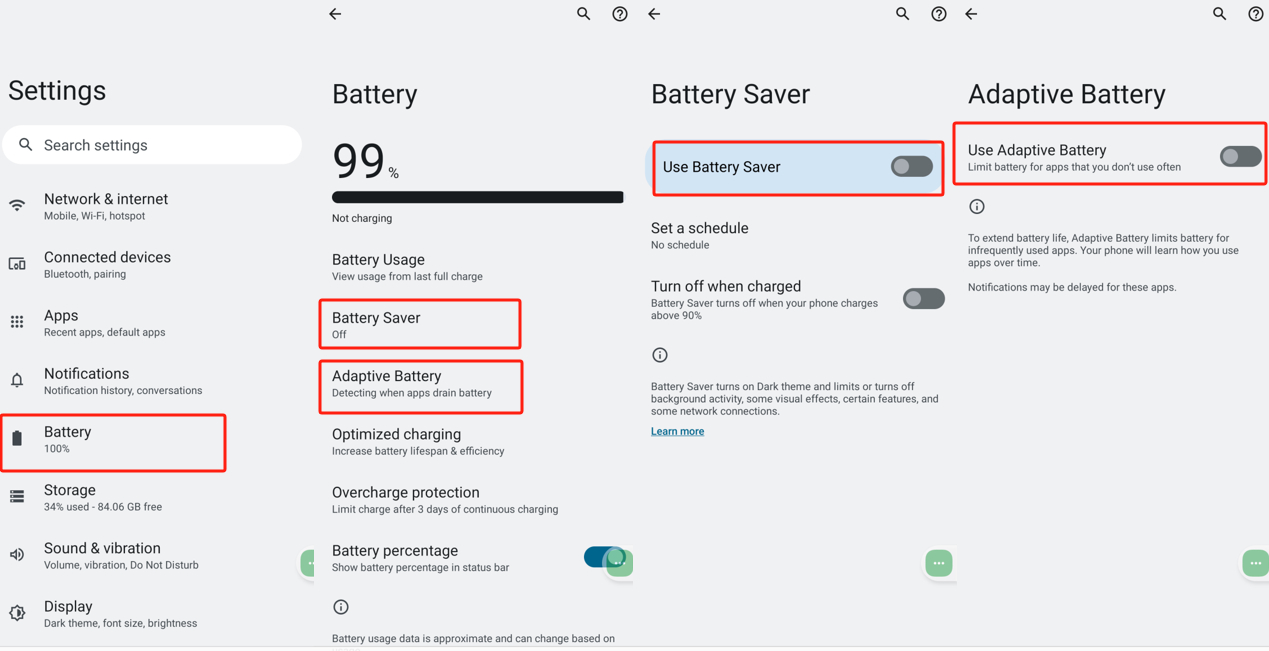
Anmerkungen:
- Hintergrundaufgaben wie RAM und batterie beanspruchen die begrenzten Ressourcen eines Geräts. Daher übernimmt das Android-Betriebssystem den Task-Killer, wenn der Speicher knapp wird, und erlaubt Ihnen oder App- entwickler nicht, den Hintergrund-Task-Killer zu steuern. Deshalb können wir es nicht behalten FlashGet Kids Dienst läuft permanent im Hintergrund.
- Darüber hinaus können auch die folgenden Fälle ein Verbindungsproblem verursachen:
- Ausschalten des Geräts.
- FlashGet Kids wurde deinstalliert.
- Das Netzwerk funktioniert auf dem Gerät nicht.

